
iPhone Takvimi iTunes ile/iTunes Olmadan Bilgisayara Nasıl Yedeklenir?

Hepimizin hayatında doğum günleri, yıldönümleri ve önemli randevular gibi unutmak istemediği özel günler vardır. Birçok kişi bu etkinlikleri takip etmek için iPhone'un Takvim uygulamasına güvenir. Peki ya telefonunuza bir şey olursa, örneğin bozulursa veya çalışmaz hale gelirse? Ya da iPhone takviminiz kaybolursa ? Bu nedenle, iPhone takviminizi bilgisayarınıza yedeklemek akıllıca bir tercihtir.
Bu yazıda, iPhone takviminizi yedeklemenin bazı kolay yollarını göstereceğiz. İster iTunes kullanmayı tercih edin, ister iTunes gerektirmeyen bir yöntem arayın, size yardımcı olmak için buradayız.
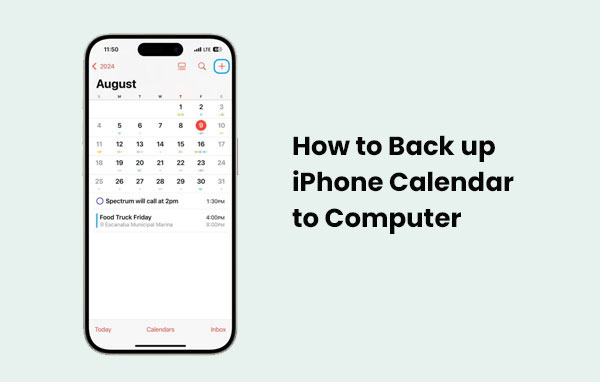
Birçok iPhone kullanıcısı iTunes'u bilir ve takvimlerinizi yedeklemek için kullanmak aslında oldukça basittir. Başlamadan önce bilgisayarınızda iTunes'un en son sürümünün yüklü olduğundan emin olun.
Adım 1: Bilgisayarınızda iTunes'u açın ve iPhone'unuzu bir USB kablosu kullanarak bağlayın.
Adım 2: iPhone'unuz bağlandıktan sonra iTunes penceresinin sol üst köşesindeki küçük telefon simgesine tıklayın.
3. Adım: Kenar çubuğunda "Bilgi"ye tıklayın. Ardından "Takvimleri Senkronize Et" kutusunu işaretleyin. Karşınıza iki seçenek çıkacak: Tüm takvimlerinizi veya yalnızca seçili olanları senkronize edin. ( iPhone Takviminin Senkronize Olmaması Nasıl Düzeltilir ?)
4. Adım: Senkronizasyonu başlatmak için "Uygula"ya tıklayın. İşlem tamamlandığında, iPhone takvimleriniz yedeklenecek ve bilgisayarınızda görüntülenebilecek.

iPhone takviminizi iTunes kullanmadan bilgisayarınıza kaydetmek mi istiyorsunuz? Bunu iCloud ile kolayca yapabilirsiniz. Tek yapmanız gereken şu adımları izlemek:
Adım 1: iPhone'unuzda "Ayarlar" uygulamasını açın. Üst taraftaki Apple Kimliğinize dokunun ve ardından "iCloud"a gidin. "Takvimler" seçeneğinin açık olduğundan emin olun. Takviminiz artık iCloud ile senkronize edilecektir.
Adım 2 Bilgisayarınızda bir tarayıcı açın ve iCloud.com adresine gidin. iPhone'unuzdakiyle aynı Apple Kimliğini kullanarak oturum açın.
3. Adım: "Takvim" simgesine tıklayın. Sol kenar çubuğundan yedeklemek istediğiniz takvimi seçin. "Paylaş" düğmesine tıklayın, "Genel Takvim"i etkinleştirin ve görüntülenen URL'yi kopyalayın.
Adım 4: Yeni bir tarayıcı sekmesi açın ve URL'yi adres çubuğuna yapıştırın. Enter tuşuna basmadan önce, bağlantının başındaki "webcal" ifadesini "http" olarak değiştirin. "Enter" tuşuna bastığınızda, takviminiz bilgisayarınıza bir ICS dosyası olarak indirilecektir.
Adım 5 iCloud.com'a geri dönün, az önce kaydettiğiniz takvimin yanındaki "Paylaş" düğmesine tıklayın ve bilgilerinizin gizli kalmasını sağlamak için "Genel Takvim"i kapatın.
iPhone takviminizi yedeklemek için iTunes veya iCloud kullanmak istemiyorsanız, çok daha kolay bir seçenek var: Coolmuster iOS Assistant'ı deneyin. Bu, iPhone'unuz ve bilgisayarınız arasında verileri hızlı bir şekilde taşımanıza yardımcı olan basit ve güvenilir bir araçtır. Tek bir tıklamayla, takviminiz de dahil olmak üzere tüm cihazınızı yedekleyebilir veya geri yükleyebilirsiniz.
Coolmuster iOS Assistant'ı denemeye değer kılanlar:
Coolmuster iOS Assistant'ı Kullanarak iPhone Takvimlerinizi Bilgisayarınıza Nasıl Aktarabilirsiniz?
01 Programı Açın ve iPhone'unuzu Bağlayın
Öncelikle Coolmuster iOS Assistant'ı bilgisayarınıza yükleyin ve başlatın. Ardından, iPhone'unuzu bağlamak için bir USB kablosu kullanın. Cihazınızın kilidini açtığınızdan emin olun ve bağlantıya izin vermenizi isteyen bir mesaj açılırsa "Güven"e dokunun.

02 Takvim Etkinliklerinizi Bulun ve Görüntüleyin
iPhone'unuz bağlandıktan sonra, program sol panelde cihazınızdaki farklı veri türlerini görüntüleyecektir. Yazılımın tüm takvim kayıtlarınızı tarayıp listelemesi için "Takvim"e tıklayın.

03 Takvimi Bilgisayarınıza Kaydedin
Takvim etkinliklerine göz atın, saklamak istediklerinizi seçin ve üst taraftaki "Dışa Aktar" düğmesine tıklayın. Program, seçtiğiniz takvimleri hemen bilgisayarınıza kopyalamaya başlayacaktır.
Video Rehberi:
iPhone takviminizi iTunes ile veya iTunes olmadan yedekleme rehberimiz burada sona eriyor. iTunes veya iCloud'u düzenli olarak kullanıyorsanız, kullanışlı seçenekler olabilir. Ancak daha önce hiç denemediyseniz veya kullanımı zor geliyorsa, Coolmuster iOS Assistant tam da aradığınız şey olabilir. iPhone takviminizi her zamanki zahmetsizce yedeklemek için basit ve güvenilir bir araç. Neden ücretsiz olarak deneyip sizin için nasıl çalıştığını görmüyorsunuz?
S1. iPhone takvimimi ne sıklıkla yedeklemeliyim?
Özellikle büyük iOS güncellemeleri veya cihaz değiştirmeden önce takviminizi düzenli olarak yedeklemeniz iyi bir fikirdir. Haftalık veya aylık yedeklemeler, önemli etkinliklerinizi asla kaybetmemenizi sağlar.
S2. iPhone takvimimi yedeklediğimde bilgisayarımdaki eski verilerin üzerine yazılır mı?
Kullandığınız yazılıma bağlıdır. Bazı araçlar artımlı yedeklemeler sunar veya birden fazla sürüm oluşturmanıza olanak tanır; böylece, manuel olarak değiştirmeyi seçmediğiniz sürece eski verileriniz üzerine yazılmaz.
S3. Takvimimi yedeklemek için üçüncü taraf yazılımları kullanmak güvenli midir?
Evet, güvenilir üçüncü taraf programların çoğu güvenlidir. Cihazınızı ve kişisel verilerinizi güvenlik risklerinden korumak için bunları resmi web sitelerinden indirdiğinizden ve bilinmeyen kaynaklardan uzak durduğunuzdan emin olun.
İlgili Makaleler:
iPhone'dan Takvim Nasıl Yazdırılır? 6 Kolay Yol
[Adım Adım] Takvim iPhone'dan Mac Nasıl Aktarılır
[Çözüldü] Facebook Etkinliği iPhone Takvimine Nasıl Eklenir
[Faydalı İpuçları] iCloud'dan Takvimleri Nasıl İndirebilirim?





